slackとは
slackは最近IT系企業ならどこでも使っているとかいうチャットツールです。私の一番最初の出会いは、ゼミのグループに誘われたことです。でもそこでは全然使われなくて、次に参加したのは、unityのユーザーグループです。
SlackにUnityのコミュニティを作成しました - Qiita
最近ではある授業の情報提示や課題の提出などをslackでしています。
私はあまりslackが好きではありません。英語だから。普通に使うぶんには別に困らないけど、通知などの細かい設定が英語だと読む気が起きない。だから記事も書かなかったのですが、最近になってゼミのslackも活発になったりとslackを使う機会が増えたのでいい加減自分のために勉強しようと思います。
ちなみに昔紹介したdiscordもslackによく似ています。誰かのツイートで、「プログラマーの人はslack、デザイナーはdiscordに分かれた」と書かれていた気がします。
このブログでは基本的なことというよりは、別に使わなくても困らないけど、使うと楽しい機能を勉強しながら紹介していきたいです。
基本的な使い方は以下の記事などをご覧ください
今回は下の記事を参考に色々やってみたいと思います。
今回はデザイン編です。
自分のアイコンを変える
profile&accountから変えられます。
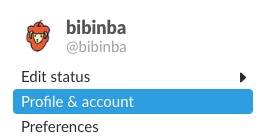
デザインを変える
preferenceのSlideberThemeでサイドバーのデザインを変えられます。
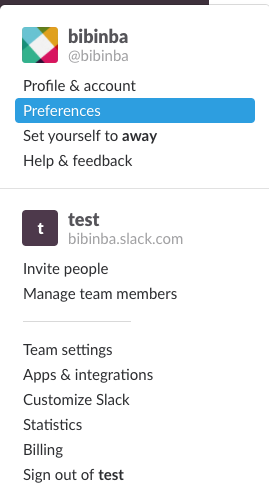
8種類ぐらいあります。私は白が好きなので白にしました。
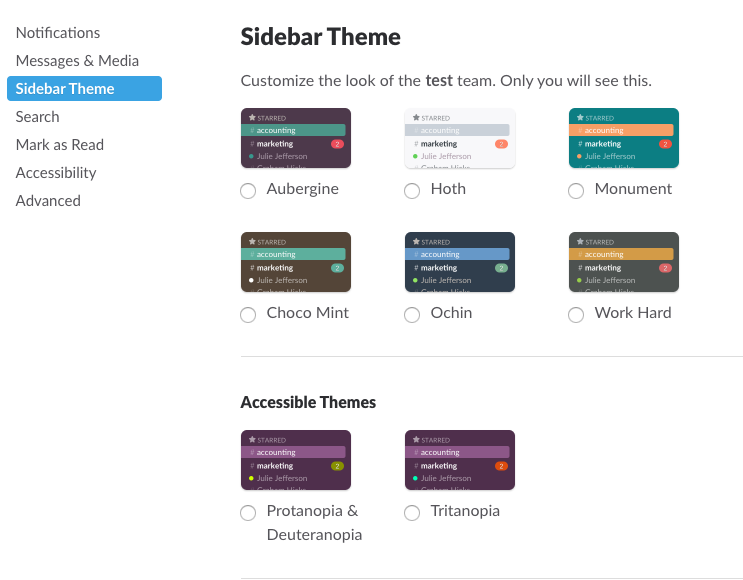
また、細かい色指定をすることもできます。
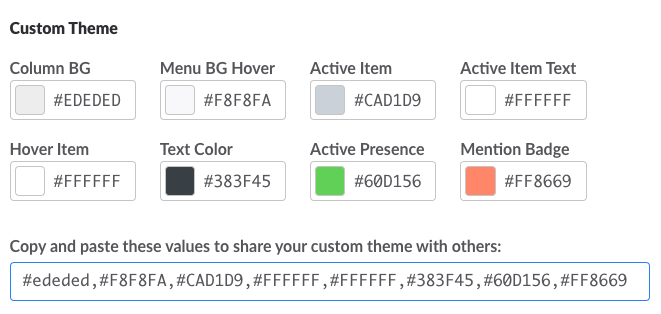
下のcopy~って書いているところでは、他の人が作ったカスタムテーマをコピペすれば自分も同じのができるようです。
絵文字を追加する
オリジナルの絵文字を追加することもできます。絵文字の一番右端の#マークの一番下にちょっとだけ見えている青い文字を押すか、
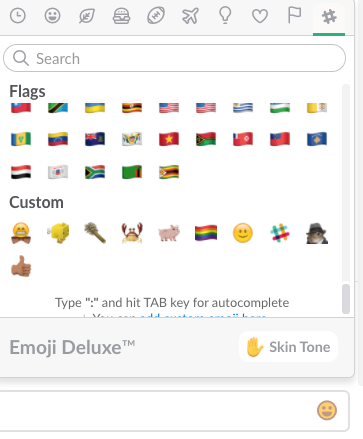
左上のメニューからcustomize slackを押します。↓
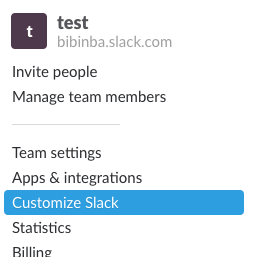
すると色々な設定ができるページに行きます。ここのEmojiから設定できます。(絵文字って世界共通語なんですね!)
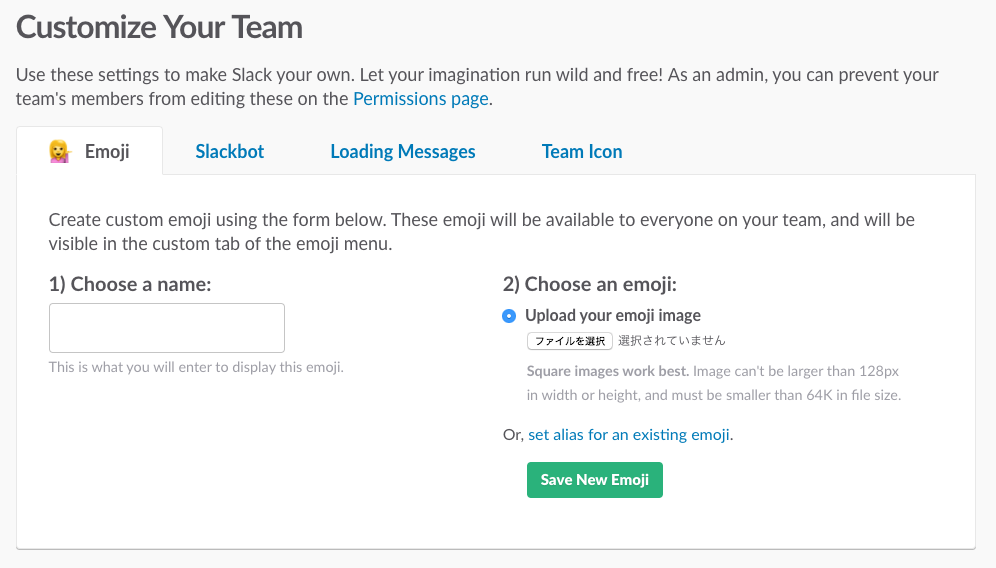
絵文字の名前をつけて、ファイルを選択します。ただし128ピクセル以下で64キロバイト以下でないといけません。普通そんな小さいファイル持ってないので、小さく加工します。
Macならプレビューで開いて、ツールからサイズを調整
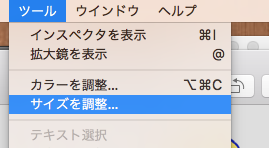
cmをピクセルにします。
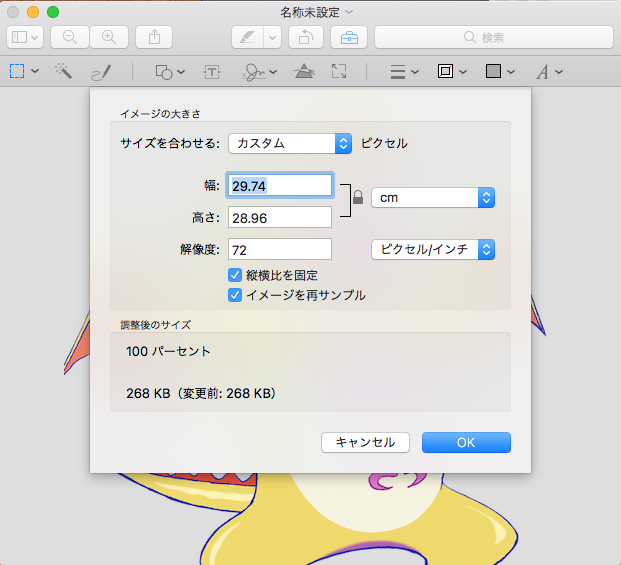
大きさを128以下にします。
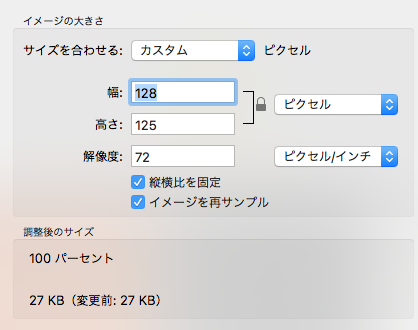
すると27KBになり容量もOKです!
これをアップロードして登録ボタンを押すと絵文字のcustomのところに登録したものが表示されます。
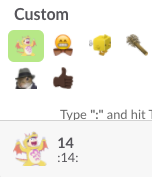
メッセージ内で使うこともできます。ただLINEのスタンプとかに比べると小さいですね。あくまで絵文字なのでしょう

他にも他人のメッセージに対するリアクションとしても使えます。メッセージの右端からAdd reactionを選び絵文字を選択すると・・・
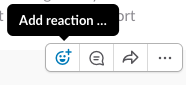
こんな感じにメッセージの下に表示されます。

ちなみにこのリアクションの活用術として

このように二つのリアクションを置いておいて、みんなに押してもらうことで簡易的なアンケートができます。
このグループは私一人しかいないのでそれぞれ1、1ですが複数人いたらこんな風に 押した人のぶんだけカウントされます。
押した人のぶんだけカウントされます。
グループアイコン
絵文字を設定したcustomizeページではグループアイコンも変更できます。
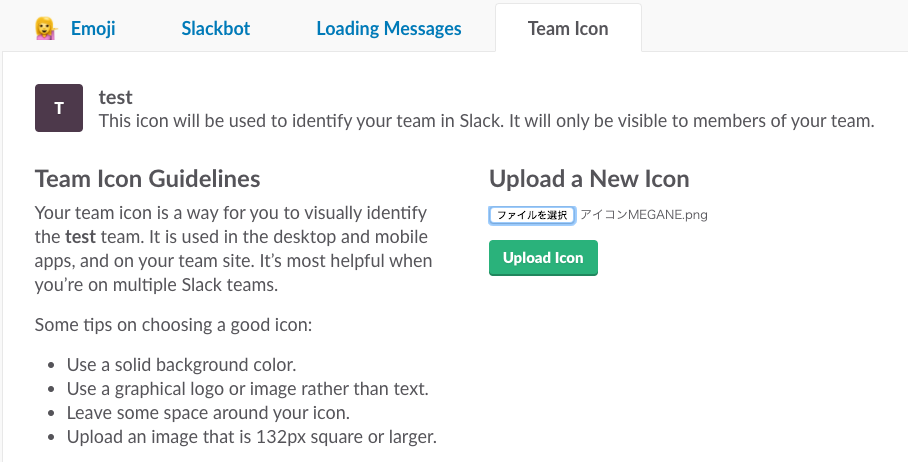
ここは厳しい大きさ制限はないので自由に変えましょう。132px以上です。
最初の画面のメッセージ
customizeページにある、「Loading messages」ではslackに入る時に出る、言葉を変更・追加できます。↓
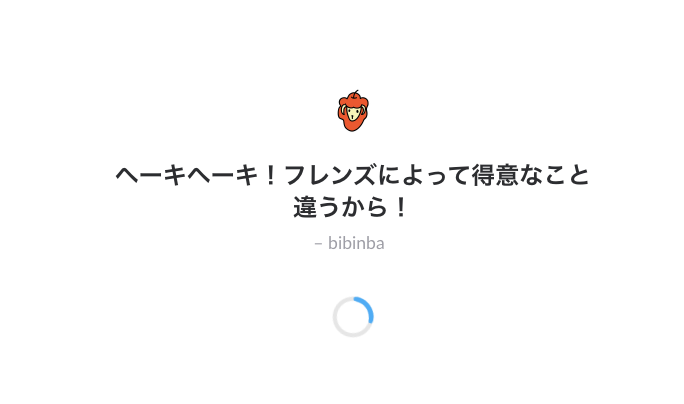
Loadingmessageで、追加したい言葉を打ち込みます。複数設定でき、ランダムで表示されるみたいです。
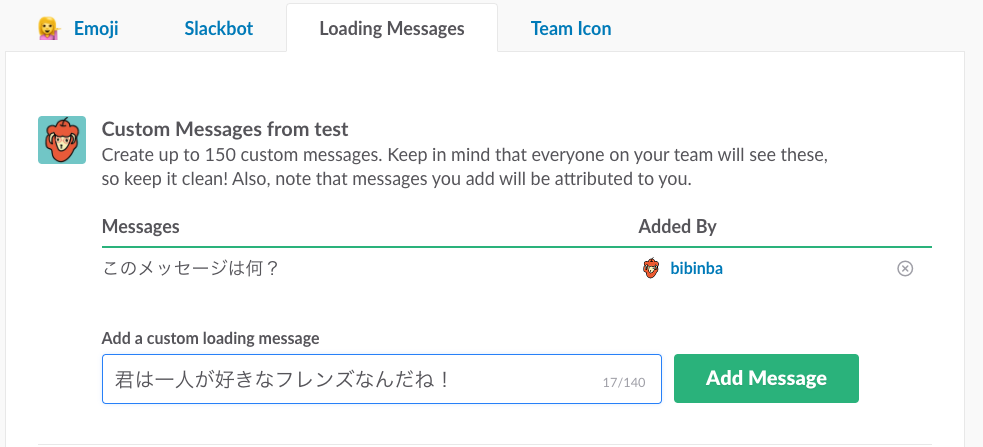
その下の方にある、Message from~は多分デフォルトの言葉で入らない場合はオフにしておきます。英語読めないんだよ!
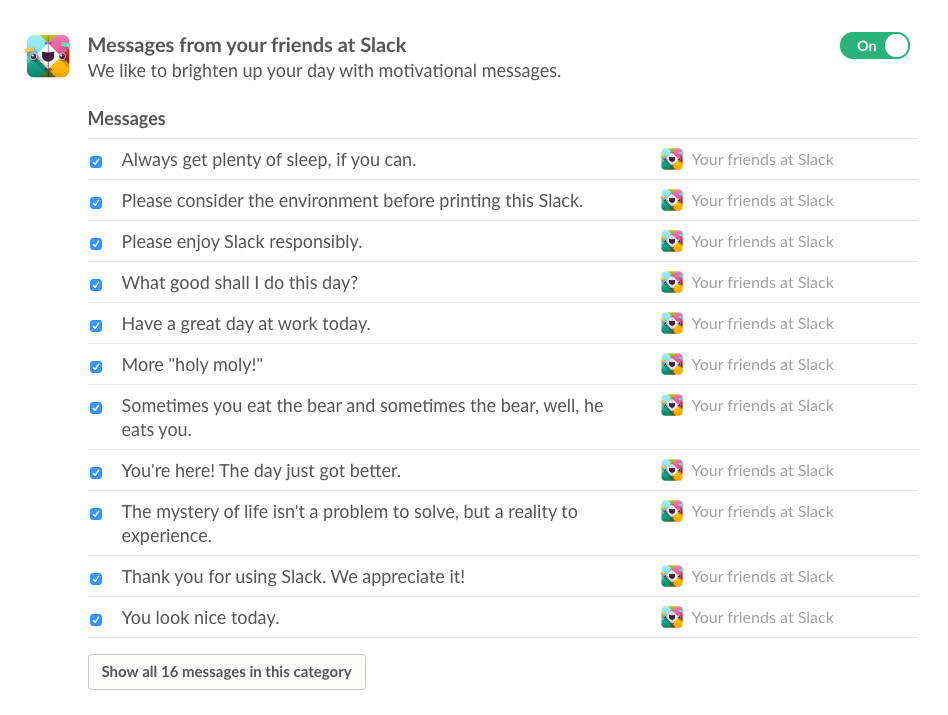
真ん中にあるお姉さんのアイコンのspecial editionは Brené Brownさんのありがたい言葉でも聞けるのでしょうか?
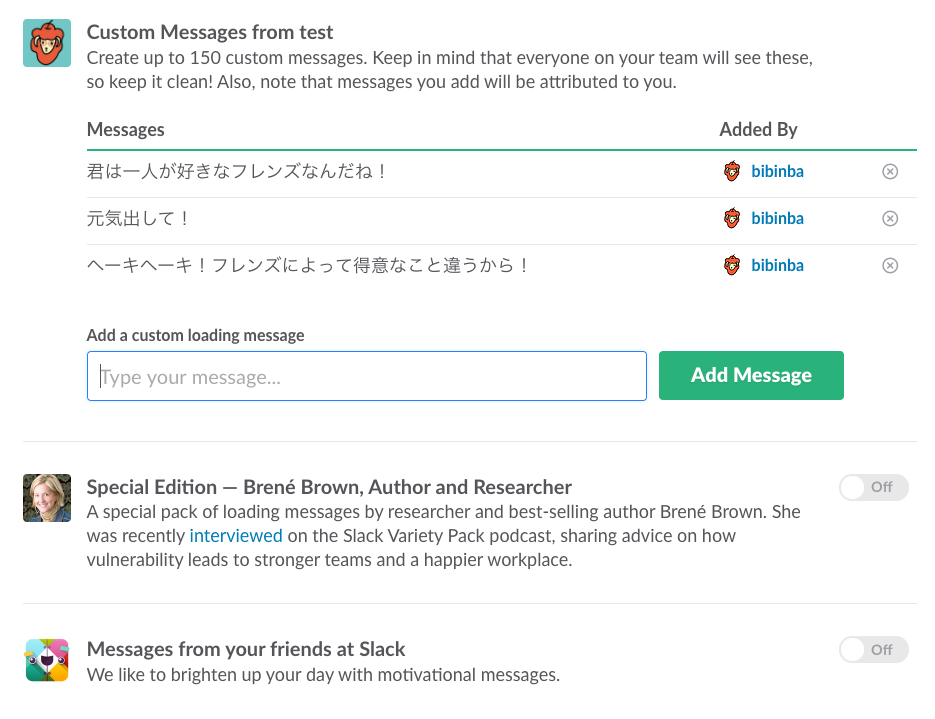
まあどっちもオフにして、フレンズたちからのメッセージをもらうことにしました。
次回
次回はbot(外部連携サービス)を学びます。